Introducción
Este documento describe cómo evitar la creación de varias instancias de la misma reunión en el calendario "Mis reuniones" si se programaron en Google Calendar
Prerequisites
Requirements
Cisco recomienda que tenga conocimiento de:
- Cisco Webex.
- Integración con Google Calendar.
Componentes Utilizados
Este documento no se limita a software específico, sin embargo, la información en este documento se basa en la versión 76.0.3809.132 de Google Chrome (versión oficial) (64 bits)
The information in this document was created from the devices in a specific lab environment. All of the devices used in this document started with a cleared (default) configuration. Si tiene una red en vivo, asegúrese de entender el posible impacto de cualquier comando.
Antecedentes
Uno de los requisitos para utilizar este documento es que el sitio WebEx tenga una integración funcional con Google Calendar en el conjunto de aplicaciones.
Este documento se crea para proporcionar pasos detallados sobre cómo se pueden crear varias reuniones de excepción en un entorno de producción.
Problema
Una reunión en WebEx muestra varias veces la misma fecha y hora en Mis reuniones WebEx.
Pasos para duplicar el problema
Paso 1. El organizador programa una reunión periódica a través del calendario de Google.
Paso 2. La reunión está programada correctamente, visible en el calendario de Google y Webex.
Paso 3. El organizador edita la reunión. Se ha añadido un recurso de sala, una fecha de cambio, etc.
Paso 4. Seleccione Este y los siguientes eventos, haga clic en Aceptar.
Paso 5. En Google Calendar, hay un nuevo número de reunión con los detalles actualizados. Esto se espera.
Paso 6. En Mi calendario de reuniones, hay dos instancias de la misma reunión con diferentes detalles y número de reunión.
Ejemplo en la reunión de prueba 1
El organizador programa una reunión periódica a través del calendario de Google. Programado semanalmente el lunes. Número de reunión que finaliza en 153, como se muestra en la siguiente imagen.

El organizador edita la reunión. Modificó la Ubicación de la Cueva 2 de Almagro a Shijo, como se muestra en la siguiente imagen.
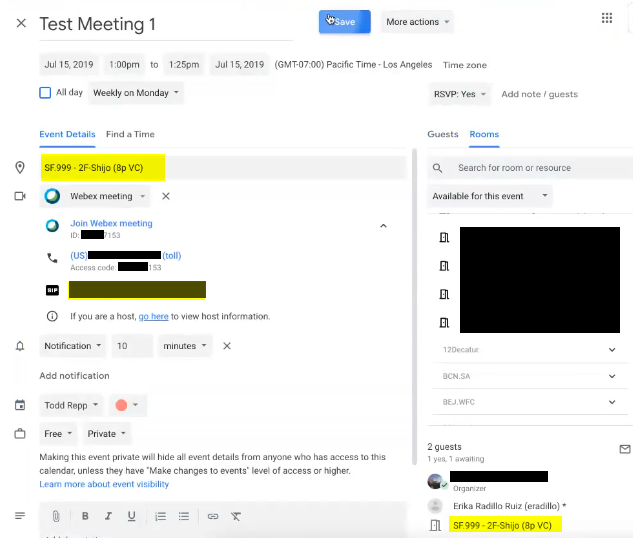
Seleccione Este y los siguientes eventos.

En Google Calendar, hay un nuevo número de reunión con los detalles actualizados, como se muestra en la siguiente imagen.
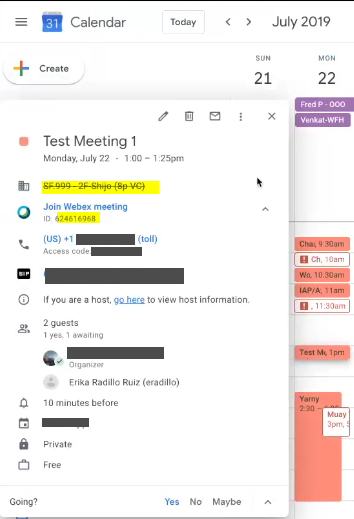
En Mis reuniones Webex, hay dos instancias de la misma reunión
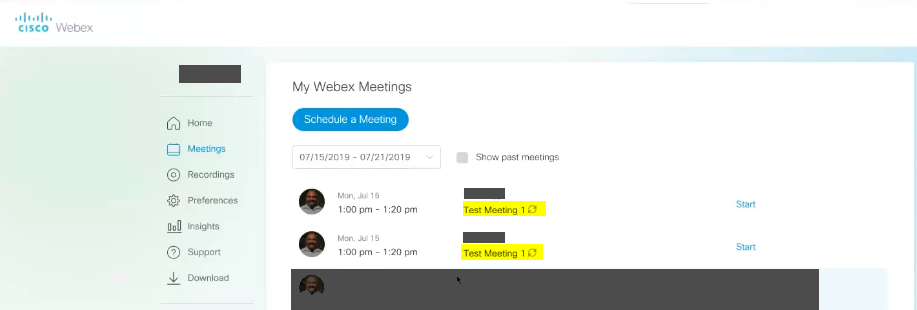
Aunque esas reuniones no tienen el mismo número de reuniones, lo que significa que son reuniones diferentes.
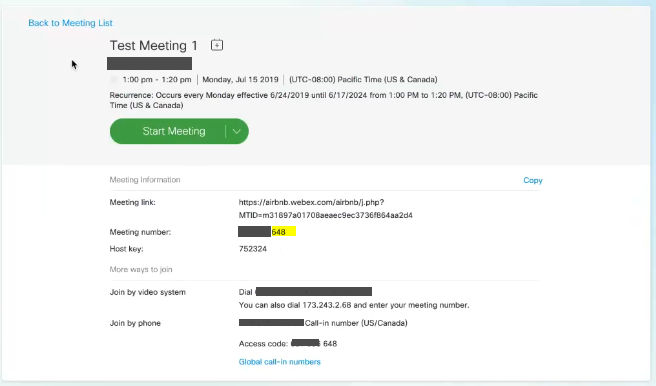
Solución
Después de actualizar una reunión recurrente en Google Calendar y seleccionar la opción This y siguientes events, esto provoca una excepción de reunión.
Con esta acción, Google establece esa reunión y todas las reuniones futuras como una excepción a la serie que hace que Google cambie el ID en la invitación del calendario y hace que lo vea como una nueva reunión.
En la siguiente imagen, las instancias de una reunión periódica se muestran gráficamente.
En la novena instancia, se describe cómo se edita la reunión mientras se selecciona Este evento, sólo se crea una excepción.
En la 11ª instancia, la reunión se edita mientras se seleccionan Esto y los siguientes eventos, lo que crea una excepción a la serie que hace que Google cambie la ID en la invitación del calendario.

Si elige Este evento o Todos los eventos, Google no envía esta invitación como una nueva reunión a los invitados y actualiza la reunión existente.
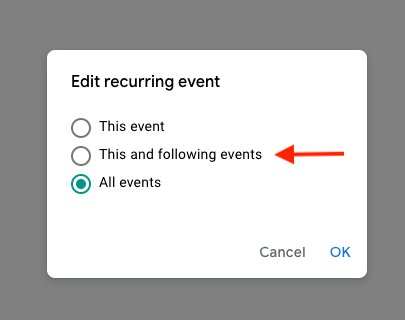
Esto no parece ser un problema de integración de Webex, sino más bien cómo el calendario de Google gestiona la actualización del evento y cómo generan/actualizan las invitaciones del calendario que se envían a usuarios que no son de Google.
Como solución temporal, si el host elige una de las otras opciones (Este evento o Todos los eventos), el problema no se produce.
